Bandeau supérieur
Dans cette zone, vous trouverez les boutons pour le déplacement (avant, arrière) d'une question à l'autre.
Le bouton Show/Hide Attachment. Permet de cacher ou d'afficher le document joint à une question.
L"icône pour la surbrillance. Sélectionner un texte puis cliquer sur cette icône permet de surbriller le texte sélectionné.
Le bouton Exit and Save. Ce bouton permet de fermer l'examen.
Le menu déroulant Actions.
Six actions sont possibles
1. Exit and Save : Fermeture de votre évaluation.
2. Suspend SofTest : Permet de suspendre une évaluation en cours. Cette fonctionnalité ne peut être activée pour les évaluations sécurisées. Pour les évaluations non sécurisées, cela demande une activation de cette fonction lors de la configuration de l'évaluation par l'enseignant.
3. Save : sauvegarde les données de l'évaluation.
4. Hide Exam : Cache l'écran de l'étudiant. Cette action doit êre sélectionnée si l'étudiant doit s'absenter de devant son ordinateur.
5. Show Exam Notices : Permet d'afficher et de consulter de nouveau les consignes d'évaluation.
6. Show attachments : Permet d'afficher le document attaché à la question ou le document annexe à l'évaluation (s'il y a lieu).
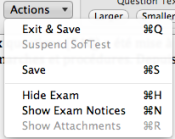
Les boutons pour ajustement du texte (Larger, Smaller, Reset). Ces boutons permettent d'ajuster la taille du texte dans la zone question. Le bouton Reset permet d'afficher la taille configurée par défaut.
